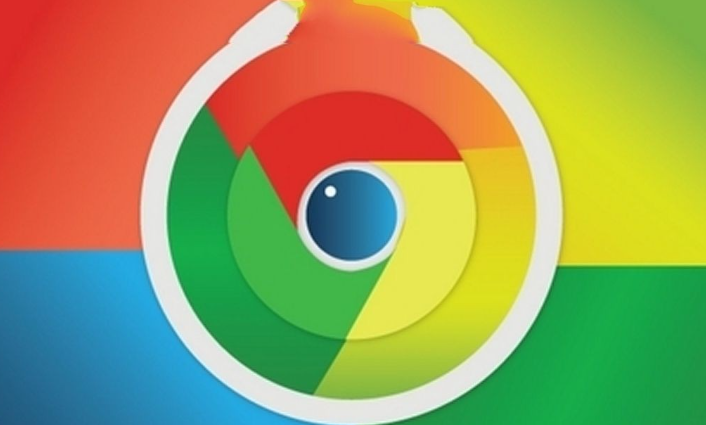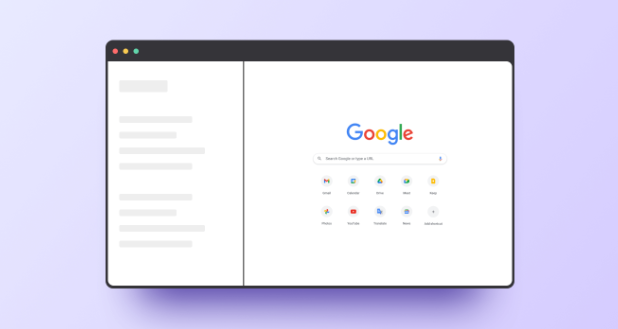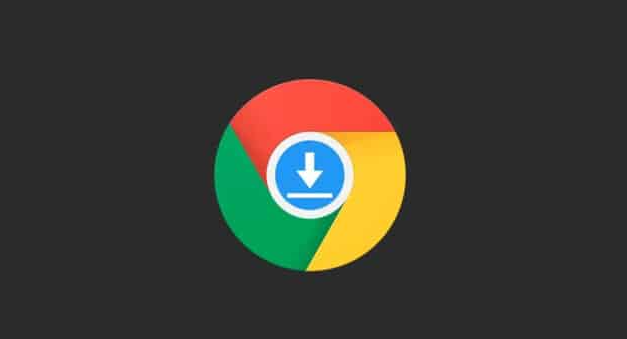详情介绍

访问Chrome实验室功能开启多线程支持。在地址栏输入`chrome://flags/enable-parallel-downloading`并回车,将“并行下载”选项从默认改为“启用”,重启浏览器使设置生效。此操作可将单一下载任务拆分为多个线程同时传输,显著提升大文件获取效率。
安装专业下载管理扩展增强性能。进入Chrome应用商店搜索“DownThemAll”或“Chrono”,添加后右键点击目标链接选择“使用扩展程序捕获”。这类工具支持断点续传、多线程加速和批量任务排队,尤其适合处理体积较大的文件传输需求。
配置系统级DNS优化网络解析速度。进入电脑网络设置(Windows通过控制面板→网络适配器属性;Mac在系统偏好→网络模块),手动修改DNS服务器为公共节点如Google的8.8.8.8/8.8.4.4或Cloudflare的1.1.1.1。保存后刷新浏览器重新测试下载速率,不同服务商提供的解析路径可能带来速度差异。
部署自建代理服务器突破带宽限制。参考开源项目https://github.com/snail007/proxy_admin_free搭建VPS环境,执行脚本完成自动化安装。通过后台界面创建HTTP/SOCKS代理通道,配合SwitchyOmega插件实现浏览器流量转发。在代理管理界面设置账号密码并签发信任证书,确保本地与服务器之间的加密连接稳定性。
清理冗余数据释放系统资源。定期进入浏览器设置的“隐私和安全”区域,选择“清除浏览数据”时勾选缓存文件、历史记录及Cookie等条目,时间范围设为全部。过多暂存内容会占用存储空间并影响新任务的处理优先级,及时清理可保持最佳响应状态。
禁用非必要扩展减少干扰因素。打开`chrome://extensions/`页面,逐一关闭广告拦截、天气挂件等无关插件。某些功能型工具可能在后台持续运行,消耗CPU和内存资源导致整体性能下降,精简活跃组件能有效提升专注度。
调整操作系统防火墙规则。暂时关闭安全防护软件测试是否误拦下载请求,若速度恢复则需在白名单中添加Chrome主进程。企业级环境可通过组策略管理器设置例外规则,平衡安全性与功能性需求。
优先选择非高峰时段进行大文件传输。避开晚间黄金时间段的网络拥堵期,利用凌晨或工作日空闲时间开启下载任务。多数家庭宽带和企业局域网在低负载状态下能提供更稳定的上传下行速率。
通过分层实施多线程激活、下载工具辅助、DNS优化、代理加速、缓存清理、扩展管理和时段规划等操作,能够系统性解决Google浏览器下载缓慢的问题。关键在于根据实际网络环境和设备配置选择合适的组合方案,逐步排除性能瓶颈实现最优传输效率。